我们知道,固态硬盘的启动速度比机械硬盘要快很多,而硬盘的读写对启动速度影响巨大,所以现在固态硬盘基本上是装机的首选。 然而,最近有用户声称自己有固态硬盘,为什么电脑开机速度没有以前快了。 电脑打开的那一刻,我惊呆了。 电脑一开机,十几个程序和软件就会自动启动。 这些软件也需要同时运行。 这样开机会更快吗? 那么如何关闭电脑启动时自动启动的软件呢? 如果你的电脑出现这种情况,安装之家小龙教你一招,有效提高电脑启动速度。
Win10禁止软件开机自动启动的方法:
1、以Windows 10系统为例开机运行软件,右键任务栏空白处,选择“任务管理器”,如下图所示。 (或者同时按住键盘上的“Ctrl+Alt+del”键,选择任务管理器)
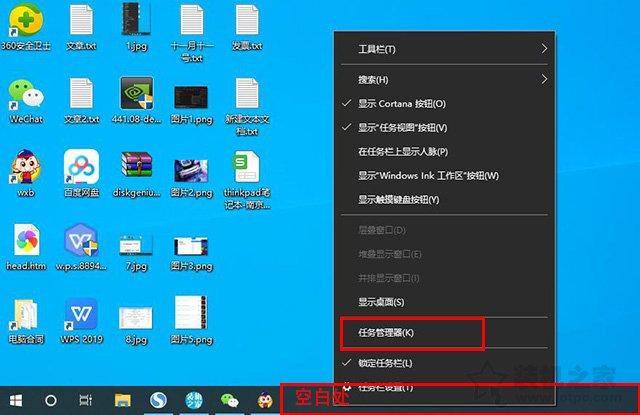
2、在任务管理器中,我们点击“启动”选项卡,找到您下载的软件。 如果您想阻止该软件开机自启动,请右键单击该软件,选择“禁用”,如下图所示。
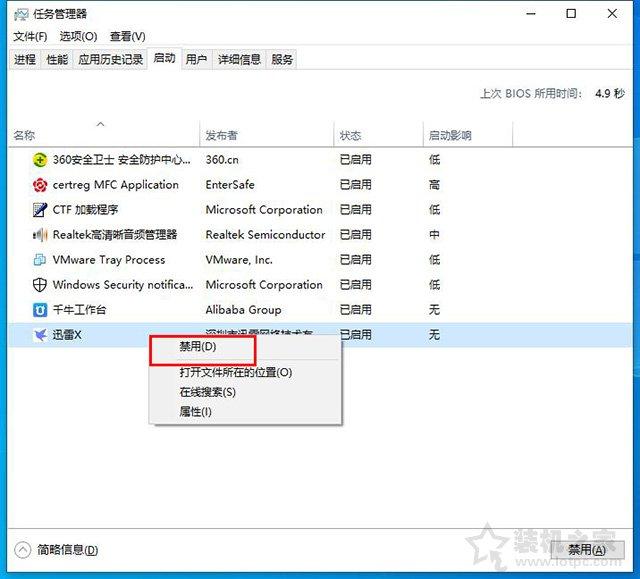
3、此时我们发现这些软件已经处于“禁用”状态。 当计算机再次打开时,这些软件将不会自动启动。
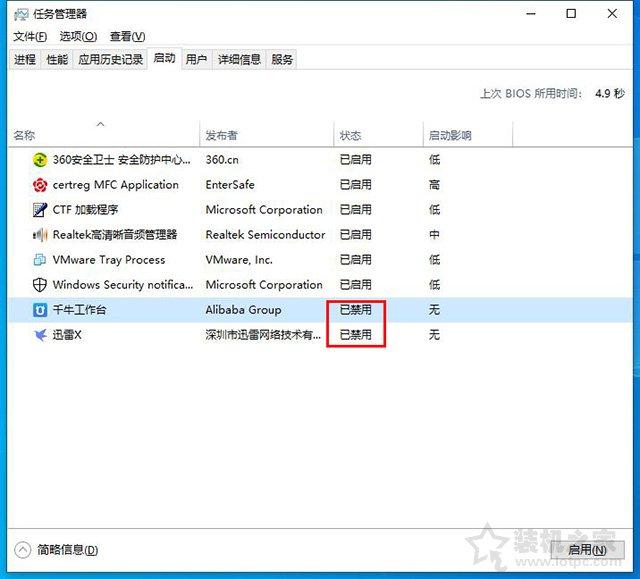
Win7下如何禁止软件开机自动启动:
如果您是Win7用户,操作与Win10略有不同。 具体步骤如下。
1. 按键盘上的组合键“Windows + R”调出运行窗口。 在运行窗口中输入“msconfig”,然后单击“确定”。 如下所示:
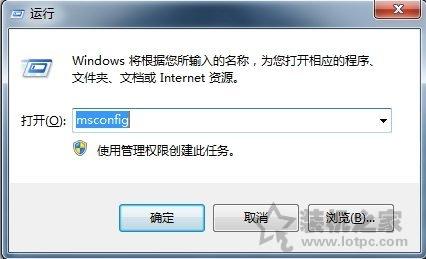
2、在弹出的系统配置界面中,我们切换到“启动”选项卡。 这时我们就可以在启动项中看到所有的启动项,将不需要开机启动的启动项取消勾选,最后点击确定即可。 如下图: 如下图:
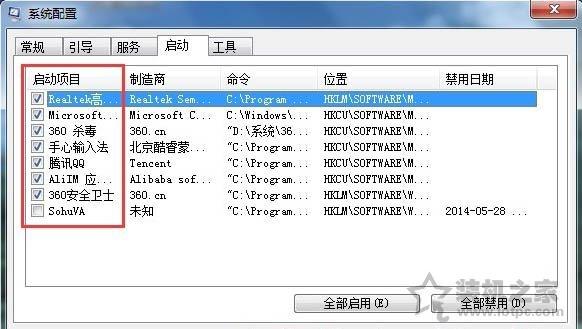
3、重启电脑即可查看效果。
以上是安装之家分享的有效提高电脑启动速度的方法。 该方法主要用于解决电脑启动时自动启动很多软件的问题。 它可以有效提高电脑的启动速度。 如果您希望您的计算机处于最佳状态,定期维护是必不可少的。 比如电脑灰尘清理、磁盘垃圾文件清理、CPU硅胶更换等。尤其是安装软件时开机运行软件,一定要检查安装界面,看是否有开机自动启动的选项,以及捆绑的软件,等等,并且您必须自己删除该复选框。 。

